Содержание
- Способ 1: Установка fptr10.dll
- Способ 2: Переустановка ПО с отключенным антивирусом
- Способ 3: Обновление драйверов фирменных устройств
- Способ 4: Ручная регистрация fptr10.dll
- Способ 5: Установка последних обновлений Windows
- Вопросы и ответы

Практически каждый пользователь хотя бы раз во время взаимодействия с компьютером сталкивался с ошибками, содержимое которых говорит об отсутствии в системе необходимого DLL-файла. Библиотека под названием fptr10.dll тоже иногда встречается в подобных уведомлениях, однако происходит это только у тех юзеров, кто работает с программным обеспечением от компании Атол или 1C. Далее мы хотим продемонстрировать доступные методы решения этой неполадки, которые следует использовать путем перебора, пока подходящее решение не будет найдено.
Меньше всего усилий пользователь потратит, если скачает fptr10.dll и заменит им поврежденный файл или вставит его в корневую папку программы, если тот отсутствует.
Скачать fptr10.dll
При повторном появлении ошибки проведите регистрацию файла в системе, используя Способ 4 нашей статьи.
Способ 2: Переустановка ПО с отключенным антивирусом
Если вы столкнулись с рассматриваемой проблемой сразу же после установки программы от 1C или Атол, под подозрение попадает действие установленной на ПК антивирусной защиты. Вполне возможна ситуация, когда используемое приложение при инсталляции ПО решает, что fptr10.dll не является проверенной библиотекой, поскольку не входит в базу доверенных файлов или используется только в этом софте, вследствие чего объект оказывается помещен в карантин и удален. Самостоятельно восстановить его получается далеко не всегда, к тому же вместе с упомянутым файлом иногда удаляются и другие DLL-объекты. Потому проще всего будет деинсталлировать рабочий инструмент, затем отключить на время антивирус и запустить инсталляцию еще раз. Обо всем этом в развернутом виде читайте в других наших материалах, перейдя по расположенным далее ссылкам.
Подробнее:
Удаление программ на компьютере
Деинсталляция программ на удаленном компьютере
Отключение антивируса
Руководство по установке программ на компьютер
Способ 3: Обновление драйверов фирменных устройств
В большинстве случаев библиотека fptr10.dll распространяется вместе с драйверами к подключенным аппаратам. Если же вы используете старую версию программного обеспечения, рекомендуется перейти на последнюю поддерживаемую, что советуют делать даже сами разработчики. Мы не можем дать однозначный совет по этому поводу, представив ссылки на официальные сайты для получения апдейтов, а уточним лишь то, что отталкиваться нужно именно от используемой модели оборудования и того приложения, которое на данный момент установлено на компьютере. Если у вас возникли дополнительные вопросы по этой теме, всегда можно обратиться к поставщику устройства, чтобы получить бесплатную консультацию по его совместимости с операционной системой.
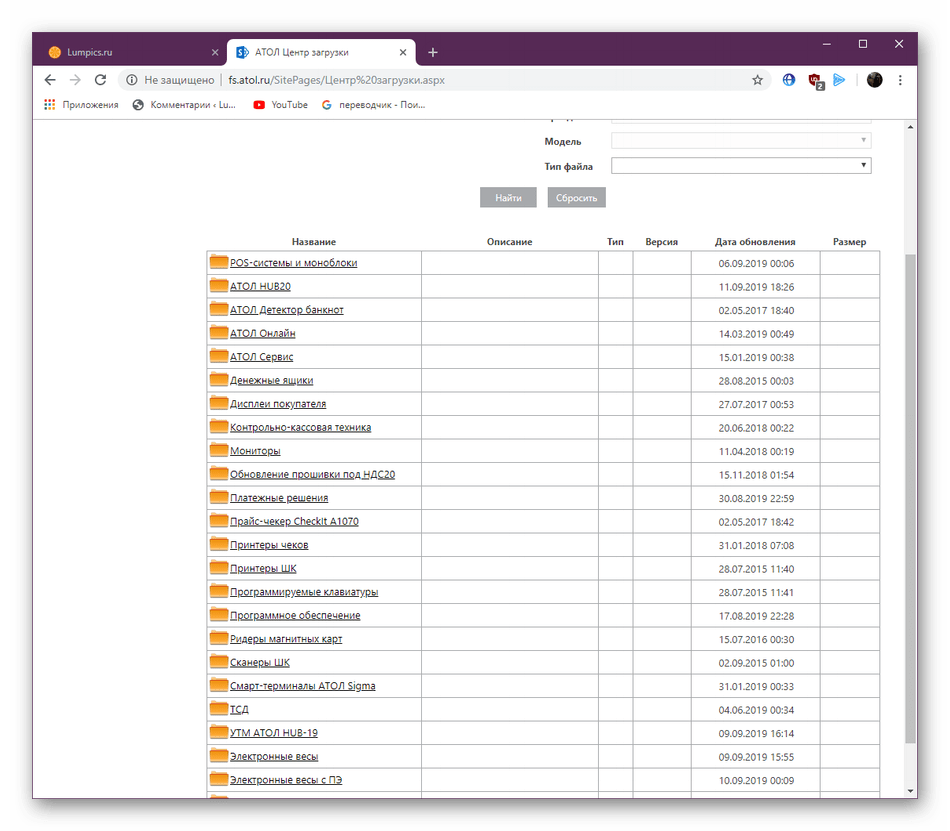
Способ 4: Ручная регистрация fptr10.dll
Ручная регистрация рассматриваемой сегодня библиотеки — лишь мера проверки системных сбоев, которые периодически случаются со сторонними библиотеками. Заключается она в повторной инсталляции файла через «Командную строку» при помощи консольной утилиты. То есть пользователь должен самостоятельно выполнить действие, которое при нормальных обстоятельствах осуществляется само. Выглядит эта операция следующим образом:
- Откройте «Пуск» и перейдите в «Командную строку». Обязательно запустите ее от имени администратора, иначе не получится запустить системную утилиту регистрации из-за недостатка прав.
- Для начала используйте команду
regsvr32 /u fptr10.dll, активировав ее нажатием на клавишу Enter. Она отменит текущую регистрацию библиотеки, если та существовала. Это необходимо для того, чтобы сейчас самостоятельно создать новую регистрацию. - Сделать это можно путем ввода похожей команды
regsvr32 /i fptr10.dll. После этого на экране должно появиться уведомление, свидетельствующее об успешном выполнении операции.
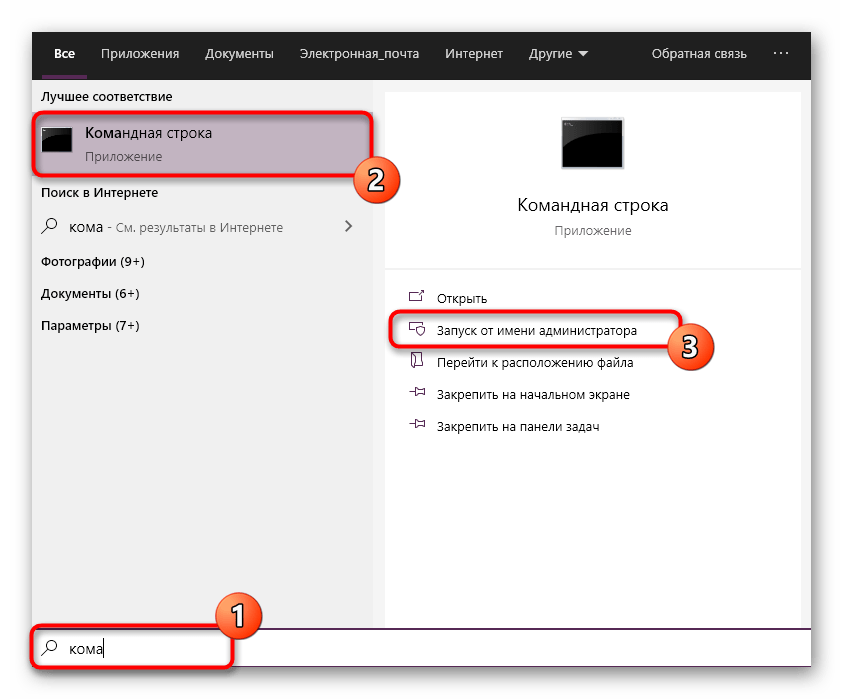
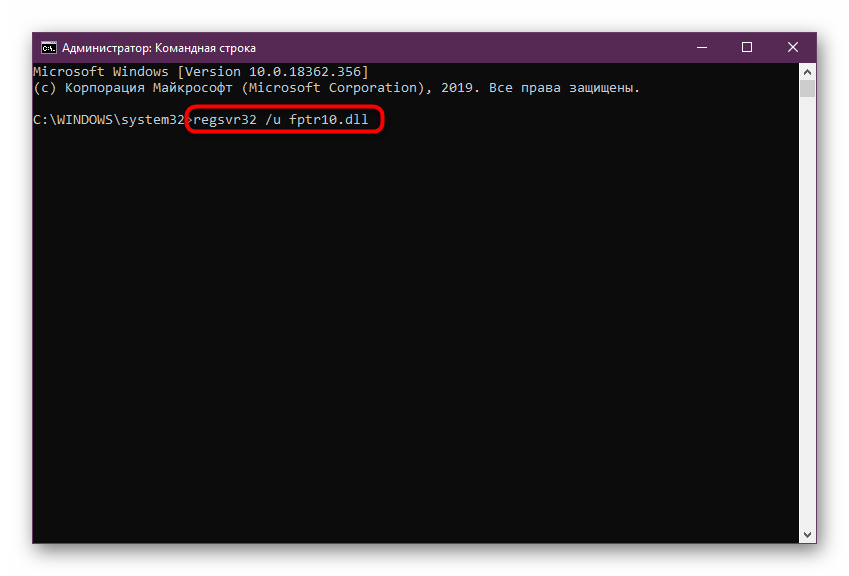
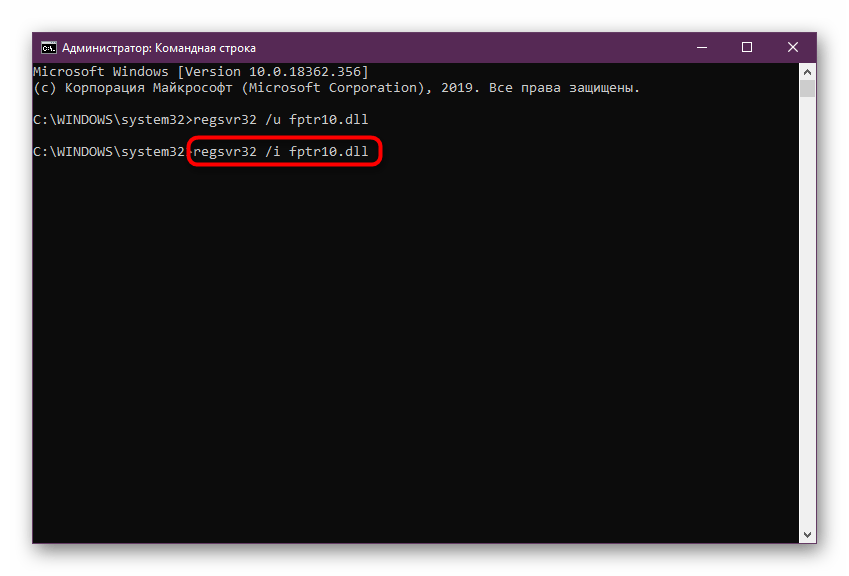
Однако если файл действительно отсутствует в операционной системе, все эти инструкции не принесут вообще никакого результата, а на экране отобразится дополнительное окно с уведомлением о том, что указанный DLL-компонент не был найден. В таком случае остается только воспользоваться двумя следующими вариантами, которые будут заключительными в сегодняшней статье.
Способ 5: Установка последних обновлений Windows
Крайне редко случается так, что конфликты с fptr10.dll связаны с отсутствием последних обновлений Windows. Однако некоторые пользователи, столкнувшиеся с подобной проблемой, утверждают, что ошибка пропала именно после инсталляции системных апдейтов. Никакого вреда операционной системе это не принесет, поэтому и мы рекомендуем быстро и легко проверить свой компьютер на наличие обновлений. Сделать это проще всего так:
- Откройте «Пуск» и переместитесь в «Панель управления». Обладателям Windows 10 следует кликнуть по кнопке в виде шестеренки, чтобы перейти в меню «Параметры».
- Здесь выберите категорию «Обновление и безопасность» или «Центр обновления Windows».
- Щелкните по кнопке «Проверить наличие обновлений», чтобы запустить эту операцию.
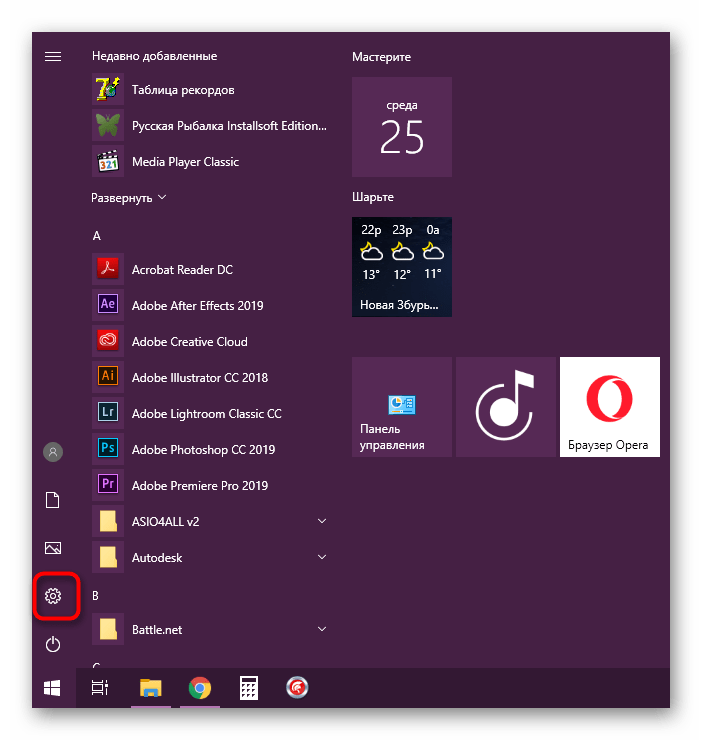


Осталось только дождаться завершения сканирования. Если какие-то обновления будут найдены, они загрузятся и установятся автоматически, после чего вы получите уведомление о надобности перезагрузки ОС. Сделайте это для того, чтобы завершить инсталляцию и дать всем изменениям вступить в силу. В случае возникновения каких-либо проблем на этом этапе или при появлении дополнительных вопросов рекомендуем обратиться за помощью к отдельным материалам по теме обновления Виндовс, воспользовавшись дальнейшими ссылками.
Подробнее:
Установка обновлений Windows 10
Устанавливаем обновления для Windows 10 вручную
Устранение проблем с обновлением ОС Windows
Выше вы были ознакомлены с пятью различными вариантами исправления ошибки с отсутствием fptr10.dll в Windows. Как видите, ни один из них нельзя назвать эффективным на все сто процентов, поскольку всегда остается вероятность того, что полученный софт изначально распространялся с неполадками или же он просто несовместим с данным компьютером. Если у вас так и не получилось решить данный вопрос, обратитесь напрямую к поставщику ПО для уточнения деталей и за советами по решению трудности.
Содержание
- Способ 1: Установка fptr10.dll
- Способ 2: Переустановка ПО с отключенным антивирусом
- Способ 3: Обновление драйверов фирменных устройств
- Способ 4: Ручная регистрация fptr10.dll
- Способ 5: Установка последних обновлений Windows
- Вопросы и ответы

Практически каждый пользователь хотя бы раз во время взаимодействия с компьютером сталкивался с ошибками, содержимое которых говорит об отсутствии в системе необходимого DLL-файла. Библиотека под названием fptr10.dll тоже иногда встречается в подобных уведомлениях, однако происходит это только у тех юзеров, кто работает с программным обеспечением от компании Атол или 1C. Далее мы хотим продемонстрировать доступные методы решения этой неполадки, которые следует использовать путем перебора, пока подходящее решение не будет найдено.
Меньше всего усилий пользователь потратит, если скачает fptr10.dll и заменит им поврежденный файл или вставит его в корневую папку программы, если тот отсутствует.
Скачать fptr10.dll
При повторном появлении ошибки проведите регистрацию файла в системе, используя Способ 4 нашей статьи.
Способ 2: Переустановка ПО с отключенным антивирусом
Если вы столкнулись с рассматриваемой проблемой сразу же после установки программы от 1C или Атол, под подозрение попадает действие установленной на ПК антивирусной защиты. Вполне возможна ситуация, когда используемое приложение при инсталляции ПО решает, что fptr10.dll не является проверенной библиотекой, поскольку не входит в базу доверенных файлов или используется только в этом софте, вследствие чего объект оказывается помещен в карантин и удален. Самостоятельно восстановить его получается далеко не всегда, к тому же вместе с упомянутым файлом иногда удаляются и другие DLL-объекты. Потому проще всего будет деинсталлировать рабочий инструмент, затем отключить на время антивирус и запустить инсталляцию еще раз. Обо всем этом в развернутом виде читайте в других наших материалах, перейдя по расположенным далее ссылкам.
Подробнее:
Удаление программ на компьютере
Деинсталляция программ на удаленном компьютере
Отключение антивируса
Руководство по установке программ на компьютер
Способ 3: Обновление драйверов фирменных устройств
В большинстве случаев библиотека fptr10.dll распространяется вместе с драйверами к подключенным аппаратам. Если же вы используете старую версию программного обеспечения, рекомендуется перейти на последнюю поддерживаемую, что советуют делать даже сами разработчики. Мы не можем дать однозначный совет по этому поводу, представив ссылки на официальные сайты для получения апдейтов, а уточним лишь то, что отталкиваться нужно именно от используемой модели оборудования и того приложения, которое на данный момент установлено на компьютере. Если у вас возникли дополнительные вопросы по этой теме, всегда можно обратиться к поставщику устройства, чтобы получить бесплатную консультацию по его совместимости с операционной системой.
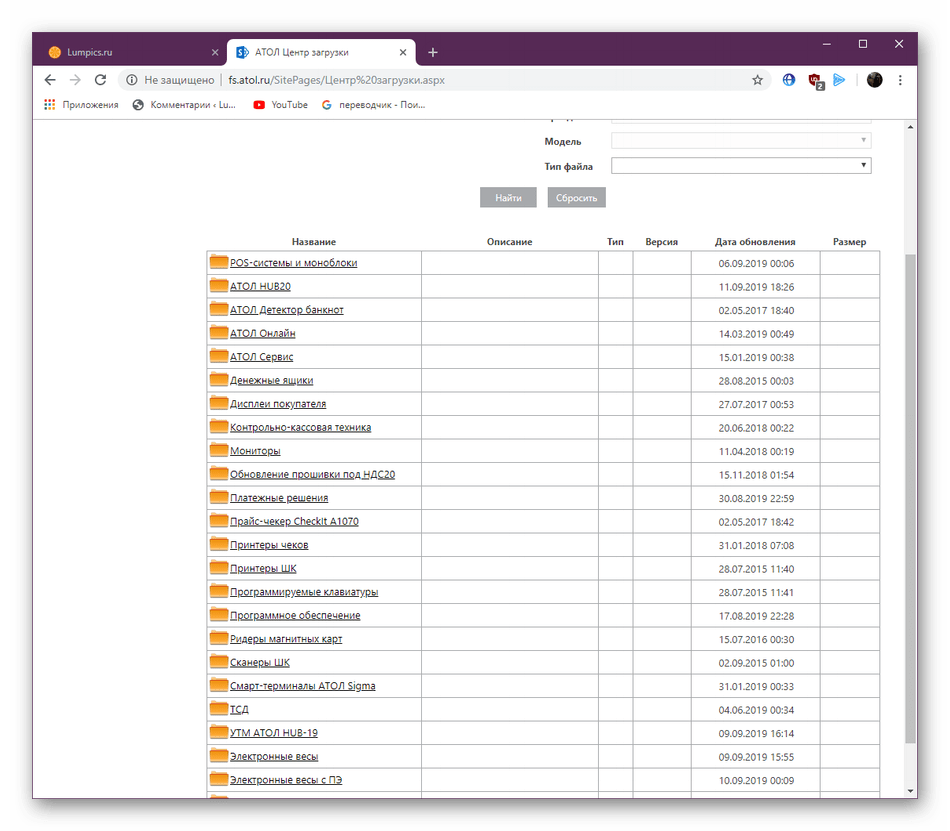
Ручная регистрация рассматриваемой сегодня библиотеки — лишь мера проверки системных сбоев, которые периодически случаются со сторонними библиотеками. Заключается она в повторной инсталляции файла через «Командную строку» при помощи консольной утилиты. То есть пользователь должен самостоятельно выполнить действие, которое при нормальных обстоятельствах осуществляется само. Выглядит эта операция следующим образом:
- Откройте «Пуск» и перейдите в «Командную строку». Обязательно запустите ее от имени администратора, иначе не получится запустить системную утилиту регистрации из-за недостатка прав.
- Для начала используйте команду
regsvr32 /u fptr10.dll, активировав ее нажатием на клавишу Enter. Она отменит текущую регистрацию библиотеки, если та существовала. Это необходимо для того, чтобы сейчас самостоятельно создать новую регистрацию. - Сделать это можно путем ввода похожей команды
regsvr32 /i fptr10.dll. После этого на экране должно появиться уведомление, свидетельствующее об успешном выполнении операции.
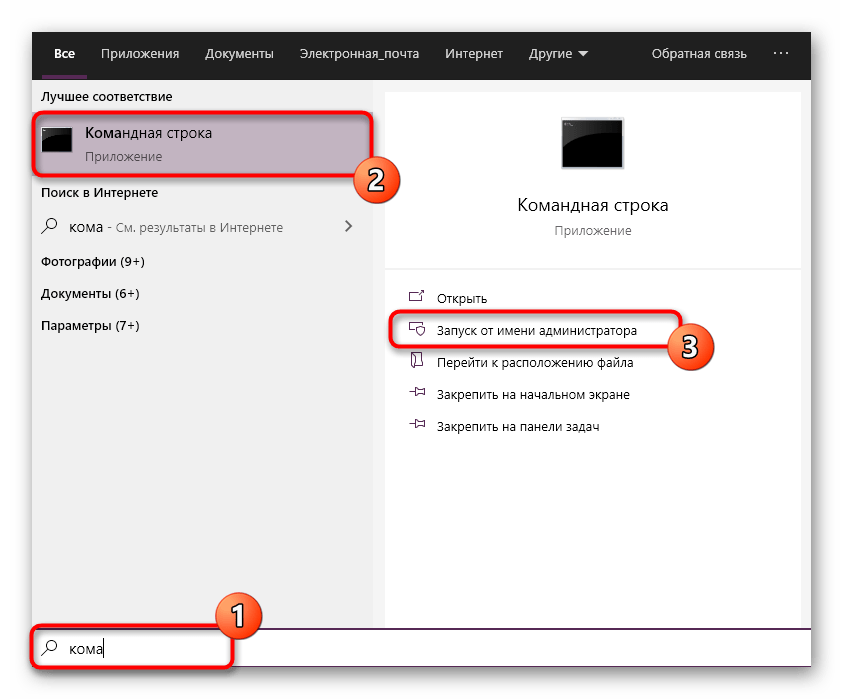
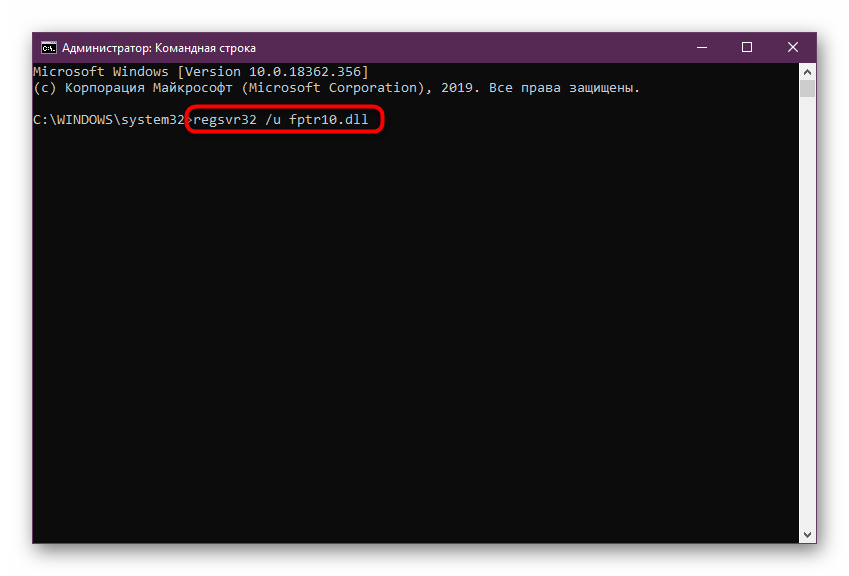
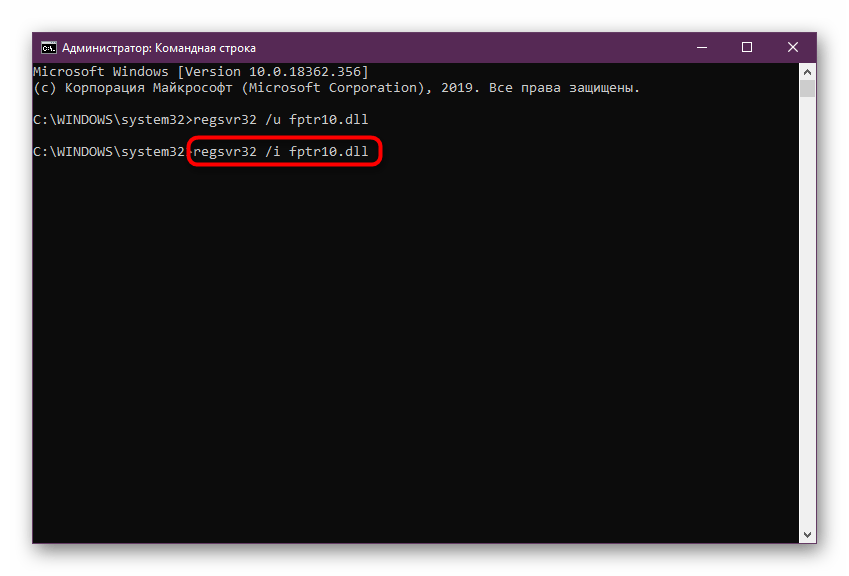
Однако если файл действительно отсутствует в операционной системе, все эти инструкции не принесут вообще никакого результата, а на экране отобразится дополнительное окно с уведомлением о том, что указанный DLL-компонент не был найден. В таком случае остается только воспользоваться двумя следующими вариантами, которые будут заключительными в сегодняшней статье.
Способ 5: Установка последних обновлений Windows
Крайне редко случается так, что конфликты с fptr10.dll связаны с отсутствием последних обновлений Windows. Однако некоторые пользователи, столкнувшиеся с подобной проблемой, утверждают, что ошибка пропала именно после инсталляции системных апдейтов. Никакого вреда операционной системе это не принесет, поэтому и мы рекомендуем быстро и легко проверить свой компьютер на наличие обновлений. Сделать это проще всего так:

- Откройте «Пуск» и переместитесь в «Панель управления». Обладателям Windows 10 следует кликнуть по кнопке в виде шестеренки, чтобы перейти в меню «Параметры».
- Здесь выберите категорию «Обновление и безопасность» или «Центр обновления Windows».
- Щелкните по кнопке «Проверить наличие обновлений», чтобы запустить эту операцию.
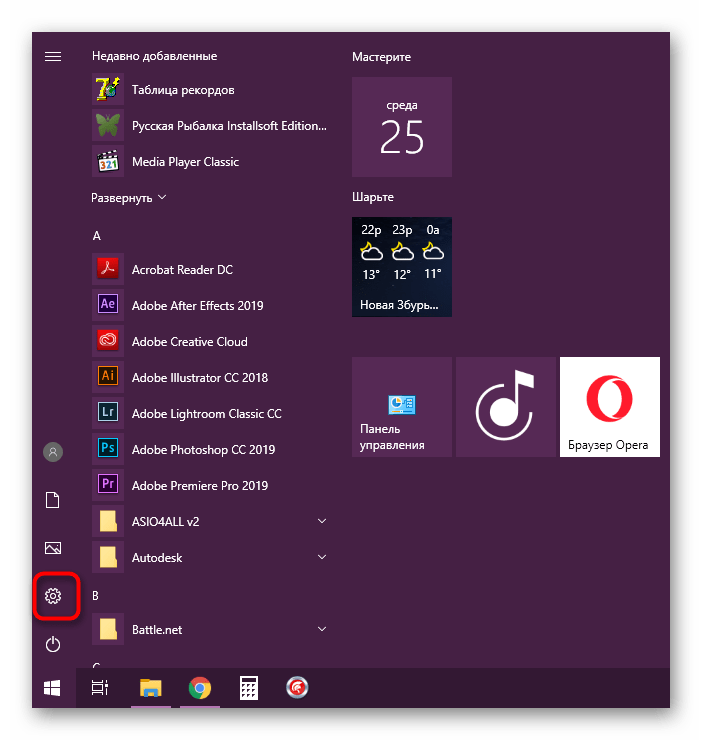


Осталось только дождаться завершения сканирования. Если какие-то обновления будут найдены, они загрузятся и установятся автоматически, после чего вы получите уведомление о надобности перезагрузки ОС. Сделайте это для того, чтобы завершить инсталляцию и дать всем изменениям вступить в силу. В случае возникновения каких-либо проблем на этом этапе или при появлении дополнительных вопросов рекомендуем обратиться за помощью к отдельным материалам по теме обновления Виндовс, воспользовавшись дальнейшими ссылками.
Подробнее:
Установка обновлений Windows 10
Устанавливаем обновления для Windows 10 вручную
Устранение проблем с обновлением ОС Windows
Выше вы были ознакомлены с пятью различными вариантами исправления ошибки с отсутствием fptr10.dll в Windows. Как видите, ни один из них нельзя назвать эффективным на все сто процентов, поскольку всегда остается вероятность того, что полученный софт изначально распространялся с неполадками или же он просто несовместим с данным компьютером. Если у вас так и не получилось решить данный вопрос, обратитесь напрямую к поставщику ПО для уточнения деталей и за советами по решению трудности.
АТОЛ: ККТ с передачей данных: Ошибка при подключении устройства. Необходимо убедиться, что устройство правильно настроено и соответствующий порт не занят другим приложением. Ошибка загрузки библиотеки
(Не найден указанный модуль. )
Описание ошибки:
Ошибка возникла после установки на сервер под управлением ОС Windows 64-разрядной версии (релиза) платформы 1С:Предприятие 8.3 в рамках обновления релиза платформы.
Найденные решения:
Полный текст ошибки:
АТОЛ: ККТ с передачей данных: Ошибка при подключении устройства.
Необходимо убедиться, что устройство правильно настроено и соответствующий порт не занят другим приложением.
Ошибка загрузки библиотеки <fptr10.dll> (Не найден указанный модуль.
)

С подсказки информации материала Исправление неполадки с файлом fptr10.dll в Windows была осуществлена попытка зарегистрировать компоненту директивой «/i» библиотеки с предварительным пользованием ключа «/u» (на всякий случай удаление, если ранее уже была зарегистрирована компонента). Там же дан практичный совет — обновить драйвер торгового оборудования АТОЛ на более новый — на практике это помогло в другом случае.
Но это не принесло результата, вызвав ошибку «Модуль «C:Program Files (x86)ATOLDrivers10KKTbinfptr10.dll» загружен, но точка входа DllRegisterServer не найдена. Проверьте, что fptr10.dll является правильным файлом DLL или OCX и повторите попытку«.
 Нажатие на изображении увеличит его
Нажатие на изображении увеличит его

Рис. 1. Возникновение ошибки «Модуль «путьfptr10.dll» загружен, но точка входа DllRegisterServer не найдена» при регистрации fptr10.dll директивой «/i».
Описание борьбы с это ошибки совсем подробно можно изучить по ссылке «Модуль загружен … но точка входа DLLRegisterServer не найдена». Были использован вариант копирования файла fptr10.dll, который имелся в каталоге «C:Program Files (x86)ATOLDrivers10KKTbin» с установленными драйверами в папку «C:Windowssystem32» и дальнейшей попыткой регистрации через командную строку примерного содержания:
Проблема «Ошибка загрузки библиотеки <fptr10.dll>» перестала появляться, но оборудование не хотело работать. Тестирование подключения оборудования в форме списка торгового оборудования в 1С рапортовало о том, что «Установка драйвера «АТОЛ:ККТ с передачей данных в ОФД (54-ФЗ) 10.х» не завершена.
На текущем рабочем месте установлен интеграционный компонент к основной поставке драйвера. Основная поставка драйвера устанавливается с помощью дистрибутива, полученного из внешнего источника«.
 Нажатие на изображении увеличит его
Нажатие на изображении увеличит его

Рис. 2. Сообщение при получении параметров торгового оборудования «Установка драйвера «АТОЛ-ККТ с передачей данных в ОФД 10.x» не завершена».
По этой проблеме уже написана отдельная публикация с, как кажется дельными советами, которые на практике помогли в отдельных случаях: Установка драйвера АТОЛ:ККТ не завершена в 1С. В ней коротко говорится о соответствии разрядности драйверов и платформы 1С 8. По ее данным была предпринята попытка поиска во временных файлах пользователя по примерному пути «C:UsersИМЯ ПОЛЬЗОВАТЕЛЯAppDataRoaming1C1Cv82ExtCompT» и удаления из нее возможно находящихся файлов драйверов. При должной уверенности можно удалить только один файл fptr10.dll, а также попытаться удалить описание библиотеки драйвера в файлике registry.xml. Но это не дало положительного результата, т.к. в указанном каталоге не оказалось ни одного файла .dll. Файл registry.xml не содержал никаких указанных данных.
 Нажатие на изображении увеличит его
Нажатие на изображении увеличит его

Рис. 3. Проверка наличия копии файла fptr10.dll драйверов и других во временных пользовательских файлах базы 1С 8 , используемого при работе с базой.
Так же в данной ситуации не помог устранить проблему запуск 1С под правами администратора, хотя в каких-то случаях это помогает по данным обсуждения на форуме Атол

Рис. 4. Запуск 1С 8 на рабочем месте от имени администратора
Возможно, что кому-то в вопросе устранения проблема «Установка драйвера АТОЛ:ККТ с передачей данных не завершена» еще поможет интересное описание с крайними, но, возможно интересными действиями. Ведь не с пустого места возникло содержимое страницы сайта roybox Установка драйвера не завершена 1с, где описаны тонкие настройки при работе с драйверами торгового оборудования АТОЛ и ККТ в частности.
Закончилось все тем, что, если обратится к началу описания ошибки, и вспомнить о том, что было отмечено в описании ошибки — была установлена только 64-разрядная версия сервера и платформы 1С:Предприятия 8.
Оказалось, что компонента fptr10.dll (прим. на момент написания текста в 2020) работает только с 32-разрядным типом релиза платформы. Поэтому после установки x32-версии платформы 1С:Предприятие 8.3 проблема исчезла.
Позднее (прим. в 2021), можно наблюдать факт появления 64-разрядной версии драйверов АТОЛ, поэтому можно пытаться организовать работу ККТ с 64-разрядной версией платформы 1С 8.
Но этот момент можно регулировать, т.к. в настройках запуска базы можно указывать вариант запуска под той или другой разрядностью платформы 1С 8

Рис. 5. Указание разрядности используемой платформы 1С 8 для последующего запуска базы в настройке списка окна запуска
Оцените, помогло ли Вам предоставленное описание решения ошибки?



© www.azhur-c.ru 2014-2020. Все права защищены. Использование текстов и изображений с данной страницы без письменного разрешения владельца запрещено. При использовании материалов с данной страницы обязательно указание ссылки на данную страницу.
27-01-2020
Журавлев А.С.
(Сайт azhur-c.ru)
Хотя бы один раз в жизни пользователь операционной системы Windows сталкивался с какими-либо ошибками, препятствующими нормальному запуску приложения или игры. Один из таких «проблемных» файлов, при чтении которого могут появляться неполадки – fptr10.dll. Сегодня я расскажу о том, в каких случаях выходит окно с ошибкой данной системной библиотеки и какими способами ее можно устранить.
В основном, ошибка с файлом fptr10.dll может возникать в случаях, когда корнем ее являются следующие проблемы:
- повреждение системных библиотек вредоносным вирусным ПО,
- случайное или намеренное удаление файла сторонним приложением,
- повреждение или перемещение fptr10.dll пользователем,
- замена файла на несовместимую с установленной ОС версию,
- блокировка некоторых важных компонентов связанного приложения антивирусом.
Способы устранения неполадки с файлом fptr10.dll
В зависимости от корня проблемы я подбираю оптимальный метод ее устранения. К примеру, если это связано с антивирусом, тогда сначала работаю с ним. А если это связано с обновлениями Windows, тогда надо делать откат до прошлой версии. Об этом далее более подробно.
Переустановка программы с выключенным антивирусом
Если в момент установки антивирусная программа блокирует один из важных компонентов приложения, оно в дальнейшем будет работать некорректно и постоянно давать сбои. Вообще, если инсталлятор скачан с официального сайта и имеет лицензию, ни один антивирус не пискнет в его сторону. Но если речь идет о «пиратке»…
Я предлагаю в таких ситуациях перед стартом установки, и вообще, начиная с закачки инсталлятора, отключать антивирус, чтобы он не блокировал и не перемещал важные компоненты в карантин. В ином случае можно просто добавить папку в список исключений.
Обновление драйверов
Если антивирус не имеет никаких претензий к новой программе, но при этом ошибка все равно появляется, я предлагаю обновить драйвера оборудования. Вполне возможно, что они устарели, поэтому не работают с программой из-за отсутствия должной совместимости.
Замена файла fptr10.dll
Другой путь, тоже приемлемый, которым я могу пойти для устранения проблемы – перезаписать проблемный файл fptr10.dll. Скачиваю его предварительно со сторонних ресурсов. При этом обязательно проверяю, достаточно ли защищен ресурс и имеет ли он сертификат. Потом, уже после завершения закачки, сканирую библиотеку антивирусом, мало ли…
Дальше я перемещаю библиотеку в нужную директорию. Сначала пробую записать в ту, что связана с приложением. Если это системная папка, то она отличается в зависимости от разрядности ОС: в 32-битной это C:WindowsSystem32, а в 64-битной – C:WindowsSysWOW64. Перезагружаю компьютер и проверяю игру или программу, в которой возникает ошибка.
Регистрация библиотеки вручную
Можно на всякий случай попробовать зарегистрировать файл в системе. Этот этап не обязателен, но вдруг поможет… Вызываю окно «Выполнить» нажатием на комбинацию клавиш Win + R, ввожу в поле запрос regsvr32 fptr10.dll и нажимаю на клавишу Enter.
Откат системы до прошлой версии (если ошибка появилась после ее обновления)
Есть еще случаи, когда программа установлена в системе достаточно давно, но ошибка при ее запуске стала появляться после очередного обновления. Предлагаю в таких ситуациях сначала провести откат. Только предупреждаю – система разрешает возврат до предыдущей версии только в том случае, если после обновления прошло не больше 10 дней.
Другая ситуация – пробую вернуться к исходной версии ОС, при этом сохранив личные данные. Эта и предыдущая функции есть в разделе «Обновление и безопасность» системных параметров, в категории «Восстановление». Выбор, ясное дело, зависит от того, насколько скоро пользователь опомнился.
Установка последних обновлений Windows
Противоположный предыдущему случай – если обновления не проводились достаточно давно. Быть может, после установки версия файла не совпадает с версией ОС (вторая устарела). Если уж хотите пользоваться этой игрой или программой, придется обновить операционную систему Windows до последней версии. И угадайте, где найти утилиту? Правильно, в категории «Обновление и безопасность», только уже надо будет открыть «Центр обновлений».
Заключение
Если ни один из вышеперечисленных способов не помог устранить ошибку, остается только переустановить систему, установить более раннюю или позднюю ее версию (в зависимости от требований программы), или вообще забить, что не очень-то допустимо. Есть множество альтернативных вариантов программ (систем альтернативных тоже не мало, но мы не об этом). В этой ситуации до таких крайностей доходить не приходится, если только компьютер не совсем старый или оптимизация пользователем проводится недостаточно часто.
![]() Загрузка …
Загрузка …
Post Views: 1 641
|
|||
| TDI
18.01.19 — 10:59 |
День добрый! Обновили обработки обслуживания торг.оборудования, перепрошили кассу, обновили драйвера АТОЛ до 10 версии. И такую ошибку начал выдавать. УТ 10.3, нашли в драйверах fptr10_1c_win32_10_4_2_0.dll Регистрировать вручную не получается. Кто-нибудь с похожим сталкивался ? |
||
| SpitfireIX
1 — 18.01.19 — 11:01 |
А не перепутали разрядность системы и драйвера? |
||
| SpitfireIX
2 — 18.01.19 — 11:01 |
И клиента |
||
| TDI
3 — 18.01.19 — 11:04 |
и fptr10_1c_win64_10_4_2_0.dll через syswow64 , тоже самое |
||
| karpik666
4 — 18.01.19 — 11:10 |
(3) эти драйвера native их не нужно регистрировать, какая именно версия драйверов, 10.4.2? |
||
| TDI
5 — 18.01.19 — 11:18 |
10.4.2 |
||
| TDI
6 — 18.01.19 — 11:27 |
(4) может эти драйверы в какую-то папку нужно скопировать, чтобы 1С их увидела? |
||
| SpitfireIX
7 — 18.01.19 — 12:35 |
Кстати, 10.4.2 у нас и не захотели работать, в подключаемом оборудовании пишет что не установлена либо поставка, либо компонента. Попробуйте поставить 10.4.1 или 10.4.3 |
||
| TDI
8 — 18.01.19 — 12:39 |
(7) а у вас какой заработал ? |
||
| SpitfireIX
9 — 18.01.19 — 12:44 |
10.4.3 |
||
| karpik666
10 — 18.01.19 — 12:48 |
(8) обработка обслуживания у вас точно новая? |
||
| TDI
11 — 18.01.19 — 12:52 |
да, с сайта 1С сегодня только скачал Обработка осуществляет обслуживание оборудования, поддерживаемого драйвером «АТОЛ: Драйвер ККТ (54ФЗ)».Требует установки основной поставки драйвера версии не ниже10.4. Драйвер доступен для скачивания на сайте комании АТОЛ. |
||
| TDI
12 — 18.01.19 — 13:35 |
(9) а где скачать эту версию. На сайте АТОЛ только 10.4.2 |
||
| SpitfireIX
13 — 18.01.19 — 14:46 |
Чёрт, прошу прощения, затупил. 10.4.1 сейчас стоит |
||
|
Tatitutu 14 — 18.01.19 — 14:59 |
(13) у тебя и мыла в личке нет — так что показ ограничен. Все сам ищи — да и найдешь |
 |
|
TurboConf — расширение возможностей Конфигуратора 1С |
ВНИМАНИЕ! Если вы потеряли окно ввода сообщения, нажмите Ctrl-F5 или Ctrl-R или кнопку «Обновить» в браузере.
Тема не обновлялась длительное время, и была помечена как архивная. Добавление сообщений невозможно.
Но вы можете создать новую ветку и вам обязательно ответят!
Каждый час на Волшебном форуме бывает более 2000 человек.
Атол ккт с передачей данных ошибка при подключении устройства нет связи
Группа: Пользователи
Сообщений: 21
Регистрация: 24.11.2011
Пользователь №: 48 357

Используем несколько АТОЛ FPrint-22ПТК с последней прошивкой 3689.
Одна используется в связке с 1С УТ 11.3 и драйвером 8.12.1 (типа «1С совместимо»), другая с CRM в связке с драйвером 8.14.0 (разработчик этой CRM тоже тестировал только с этой версией драйвера)
Суть проблемы следующая: ККМ настроена по ethernet (tcpip), что при работе с 1С, что с CRM, если таймаут между пробитием чеков примерно чуть больше 5-10 мин, то она «отваливается» c ошибкой -1 (Нет Связи). Если вызывать драйвер ккм из самой программы — тоже нет связи, но при этом пинг до ккм есть и в тесте драйвера ккм, запущенного из под виндовс, связь есть! Если выклвкл саму ккм, то ситуация такая же, помогает только перезапуск учетной программы и опять все тоже самое после определенного времени бездействия! Также обнаружил, если выждать еще больше времени, то потом и из под виндовс через тест драйвера нет связи, хотя пинг есть, помогает только выклвкл самой ккм, но это было всего один раз.
Пока не понятно в чем причина, т.к. и компы, и учетные программы, и версии драйвера разные, грешу все же на прошивку, что возможно для нее требуется все же драйвер 8.14.2, но с ним CRM не работает, из программы при вызове теста драйвера ничего не происходит, с 1С не тестил, там куда проблематичней все переустанавливать и экспериментировать.
Тех поддержка 1с помочь ничем не может, якобы «работу они проверяли только на 8.12.1 и при сертификации данной ККТ компания АТОЛ не заявляла работу в сетевом режиме, следовательно гарантировать корректность при подключении по tcp/ip мы, к сожалению, не можем»
Тех поддержка разработчиков CRM пока молчит, но думаю они тоже ничем не помогут.
Вопрос тогда к тех поддержке производителя данных ккм и прошивок к ним к компании АТОЛ: вы можете сказать, с чем связана данная проблема и, если дело все же в связке прошивка+драйвер, то:
а. можно ли даунгрейдить прошивку на уже зарегистрированную и фискализированную ккм утилитой из драйвера 8.14.2.2, какие последствия?
б. какую прошивку залить под 1C с драйвером 8.12.1 и нашу CRM под 8.14.0 для 100% совместимости, соответствия всем требованиям 54ФЗ и главное стабильную работу по сети! и самое главное с нескольких рабочих мест!
Источник
Атол ккт с передачей данных ошибка при подключении устройства нет связи
—> Описание ошибки:
Ошибка возникла после установки на сервер под управлением ОС Windows 64-разрядной версии (релиза) платформы 1С:Предприятие 8.3 в рамках обновления релиза платформы.
Полный текст ошибки:
АТОЛ: ККТ с передачей данных: Ошибка при подключении устройства.
Необходимо убедиться, что устройство правильно настроено и соответствующий порт не занят другим приложением.
Ошибка загрузки библиотеки (Не найден указанный модуль.
)
» src=»https://www.azhur-c.ru/content/images/newsi3/source/0120%20fptr10_dll_error/fptr10_dll_error_01.jpg» style=»width: 953px; height: 213px;»/>
С подсказки информации материала Исправление неполадки с файлом fptr10.dll в Windows была осуществлена попытка зарегистрировать компоненту директивой «/i» библиотеки с предварительным пользованием ключа «/u» (на всякий случай удаление, если ранее уже была зарегистрирована компонента). Там же дан практичный совет — обновить драйвер торгового оборудования АТОЛ на более новый — на практике это помогло в другом случае.
Но это не принесло результата, вызвав ошибку «Модуль «C:Program Files (x86)ATOLDrivers10KKTbinfptr10.dll» загружен, но точка входа DllRegisterServer не найдена. Проверьте, что fptr10.dll является правильным файлом DLL или OCX и повторите попытку«.
 Нажатие на изображении увеличит его
Нажатие на изображении увеличит его 
Рис. 1. Возникновение ошибки «Модуль «путьfptr10.dll» загружен, но точка входа DllRegisterServer не найдена» при регистрации fptr10.dll директивой «/i».
Описание борьбы с это ошибки совсем подробно можно изучить по ссылке «Модуль загружен … но точка входа DLLRegisterServer не найдена». Были использован вариант копирования файла fptr10.dll, который имелся в каталоге » C:Program Files (x86)ATOLDrivers10KKTbin » с установленными драйверами в папку «C:Windowssystem32» и дальнейшей попыткой регистрации через командную строку примерного содержания:
Проблема «Ошибка загрузки библиотеки » перестала появляться, но оборудование не хотело работать. Тестирование подключения оборудования в форме списка торгового оборудования в 1С рапортовало о том, что «Установка драйвера «АТОЛ:ККТ с передачей данных в ОФД (54-ФЗ) 10.х» не завершена.
На текущем рабочем месте установлен интеграционный компонент к основной поставке драйвера. Основная поставка драйвера устанавливается с помощью дистрибутива, полученного из внешнего источника«.
 Нажатие на изображении увеличит его
Нажатие на изображении увеличит его 
Рис. 2. Сообщение при получении параметров торгового оборудования «Установка драйвера «АТОЛ-ККТ с передачей данных в ОФД 10.x» не завершена».
По этой проблеме уже написана отдельная публикация с, как кажется дельными советами, которые на практике помогли в отдельных случаях: Установка драйвера АТОЛ:ККТ не завершена в 1С. В ней коротко говорится о соответствии разрядности драйверов и платформы 1С 8. По ее данным была предпринята попытка поиска во временных файлах пользователя по примерному пути «C:UsersИМЯ ПОЛЬЗОВАТЕЛЯAppDataRoaming1C1Cv82ExtCompT» и удаления из нее возможно находящихся файлов драйверов. При должной уверенности можно удалить только один файл fptr10.dll, а также попытаться удалить описание библиотеки драйвера в файлике registry.xml. Но это не дало положительного результата, т.к. в указанном каталоге не оказалось ни одного файла .dll. Файл registry.xml не содержал никаких указанных данных.
 Нажатие на изображении увеличит его
Нажатие на изображении увеличит его 
Рис. 3. Проверка наличия копии файла fptr10.dll драйверов и других во временных пользовательских файлах базы 1С 8 , используемого при работе с базой.
Так же в данной ситуации не помог устранить проблему запуск 1С под правами администратора, хотя в каких-то случаях это помогает по данным обсуждения на форуме Атол

Рис. 4. Запуск 1С 8 на рабочем месте от имени администратора
Возможно, что кому-то в вопросе устранения проблема » Установка драйвера АТОЛ:ККТ с передачей данных не завершена » еще поможет интересное описание с крайними, но, возможно интересными действиями. Ведь не с пустого места возникло содержимое страницы сайта roybox Установка драйвера не завершена 1с, где описаны тонкие настройки при работе с драйверами торгового оборудования АТОЛ и ККТ в частности.
Закончилось все тем, что, если обратится к началу описания ошибки, и вспомнить о том, что было отмечено в описании ошибки — была установлена только 64-разрядная версия сервера и платформы 1С:Предприятия 8.
Оказалось, что компонента fptr10.dll (прим. на момент написания текста в 2020) работает только с 32-разрядным типом релиза платформы. Поэтому после установки x32-версии платформы 1С:Предприятие 8.3 проблема исчезла.
Позднее (прим. в 2021), можно наблюдать факт появления 64-разрядной версии драйверов АТОЛ, поэтому можно пытаться организовать работу ККТ с 64-разрядной версией платформы 1С 8.
Но этот момент можно регулировать, т.к. в настройках запуска базы можно указывать вариант запуска под той или другой разрядностью платформы 1С 8

Рис. 5. Указание разрядности используемой платформы 1С 8 для последующего запуска базы в настройке списка окна запуска
Источник
При подключении оборудования произошла ошибка 999 в Атол
В конце рабочего дня кассиры вынуждены закрывать отчёты на своих рабочих местах. Но по непонятным причинам возникает сбой, и появляется сообщение «При подключении оборудования произошла ошибка» (999) в Атол. Что это значит и как решить эту проблему — читайте в этой статье далее.

Ошибка 999 в Атол – каковы причины?
Ошибка ведёт себя крайне непредсказуемо. Иногда может появляться в устройстве в течение рабочего дня. Есть мнение, что помогает переустановка драйвера. Далее вы узнаете, как это сделать. Причины могут быть действительно в сбое ПО или самого оборудования (Атол или ПК). В большинстве случае РМК просто не подключается к определённой кассе . Виновником может выступать неизвестное устройство, которое заняло нужный порт COM . В таком случае необходимо изменить порт.
Тестирование 1С платформы при подключении оборудования
Для начала необходимо попытаться протестировать платформу 1С , чтобы убедиться, что причина не в ней.
Для этого перейдите в настройки РМК:
- Выберите пункт « Торговое оборудование »;
- Нажмите кнопку « Функции » и далее « Тест устройства »;
- Если появляется ошибка и система выдаёт сообщение « Тест не пройден » или что-нибудь подобное, попробуйте снова запустить его.
Такая рекомендация может помочь в случае сбоев программы. Модуль пытается отыскать неверный код и исправить его. Попробуйте выйти из тестирования и попытаться подключиться к кассе.
Проверка драйвера
Чтобы проверить работоспособность драйвера Атол на ПК, необходимо попасть в диспетчер устройств . Для этого есть несколько способов. Независимо от версии Windows, оба они будут работать. Попробуйте сделать так: вместе нажмите WIN+R и введите в строку « devmgmt.msc ». После чего нажмите клавишу Ввода. Или вместе нажмите WIN+Pause и выберите слева этот пункт.
Выполните следующие действия:
- Среди пунктов списка вам необходимо найти « Другие устройства » и нажать на него;

Когда драйвер будет установлен, следует снова вернуться в это окно, чтобы убедиться, что всё в порядке. Это нужно сделать обязательно, так как если вы сами установили драйвер, который нашли в сети, он может не подойти к версии ОС или её разрядности.
Рассмотрим способ настройки драйвера Атол, когда появляется сбой 999. Для этого нужно нажать на кнопку « Пуск » в Windows.
- Найдите раздел «Атол» и нажмите на него, чтобы показались дополнительные разделы и папки;
- Выберите среди этих пунктов « Драйвер Атол »;

Откроется окно « Тест драйвер ККТ ». В нём выберите кнопку « Настройка свойств »;

Выберите пункт « Проверка связи ». Ниже в строке « Результат » должны появиться соответствующие данные, которые говорят нам о том, что всё в порядке;

Теперь перейдём к верхней части окна и выберем в пункте « Режим » значение « Отчёт с гашением »;


После этого открываем 1С предприятие и открываем смену. Если такой способ не помог решить ошибку при подключении оборудования 999 в Атол, попробуйте следующую инструкцию.
Изменение протокола и канала устройства Атол
В зависимости от модели устройства Атол, его настройки могут отличаться.
Далее рассмотрим подключение Атол к ПК на примере Fprint 22 .
- Включите питание устройства, нажав и удерживая соответствующую кнопку на панели Атол;

Таким образом, вы сможете выбрать для кассового аппарата Атол необходимый канал и протокол обмена. Попробуйте изменить их, если появляется ошибка подключения оборудования 999 в кассовом устройстве Атол. В противном случае, при неудачно подключении, попытайтесь обратиться в техническую поддержку или к системному администратору.
Источник
Игорь Столяров писал(а): ↑14 Сентябрь 2019, 6:49
….
3. Или просим указать вручную папку с расположением драйвера и запоминаем её в настройках.
…
Привет Всем!
При реализации вышеуказанного варианта, столкнулся со следующей проблемой:
для этого способа, в программе необходимо сделать настройку с явным указанием папки нахождения библиотеки fptr10.dll
у меня, например, это C:Program FilesATOLDrivers10KKTbinfptr10.dll
Меня смутило то, что в MODULE применяется константа:
MODULE(sourcefile)
где sourcefile — A string constant which contains the filename….
Однако, нам заранее не известно, куда пользователь может установить драйвер, конечно, в 99% случаев, при установке драйвера будет все по умолчанию, но малая вероятность иного расположения все же остается (опять же, в зависимости от битности OC)…
Получается, что этот вариант неприемлем, или все-таки есть решение?
Спасибо
p.s. признаюсь, за много лет, первый раз полез в Help читать о синтаксисе MODULE — и увидел, что там именно константа, а не переменная как мне думалось ранее…
- Печать
Страницы: [1] Вниз
Тема: Касса Тирика и атол ф 30 (Прочитано 2488 раз)
0 Пользователей и 1 Гость просматривают эту тему.

sszerafss
Добрый день настроил атол, но не могу подрубить к кассе, мол в программе надо установить библиотеку, но не могу понять где ее взять.
Может кто поможет ??

bezbo
надо установить библиотеку
сообщите имя библиотеки, поищем…

sszerafss
fptr10.dll не найден указанный модуль атол 30ф
Пользователь добавил сообщение 14 Августа 2019, 16:16:23:
надо установить библиотеку
сообщите имя библиотеки, поищем…
Если у Вас установлен драйвер Атол 10 версии, то нужно зайти в меню ФайлНастройкиПечать чека , нажать кнопку «Настройка» Выбрать фискальный регистратор -> Далее ->
Касса Атол ( драйвер10 версии), указать путь до библиотеки, если система 64 битная, то этот путь будет C:Program Files (x86)ATOLDrivers10KKTbinfptr10.dll это путь настройки в винде (в винде я сам все настроил но решила руководство перейти на Debian)
« Последнее редактирование: 14 Августа 2019, 16:18:30 от sszerafss »

bezbo
« Последнее редактирование: 14 Августа 2019, 17:28:41 от bezbo »
- Печать
Страницы: [1] Вверх
Птыюсь подключить модуль libfptr10 и инициализировать драйвер .
Библиотеку fptr10.dll положил в корень моей директории, откуда я запускаю скрипт. Как бы я не менял пути, все равно получаю отрицательный результат . Вызываю — по документации .
import os
from libfptr10 import IFptr
DRIVER_PATH = os.path.join(os.getcwd(), 'fptr10.dll')
fptr = IFptr(DRIVER_PATH)Получаю такой стэк исключений .
Traceback (most recent call last):
File "C:Usersadminrptk3DesktopKKTlibfptr10.py", line 1604, in __init__
self.library = ctypes.CDLL(self.lib_path, mode=ctypes.RTLD_LOCAL)
File "C:Python37libctypes__init__.py", line 364, in __init__
self._handle = _dlopen(self._name, mode)
OSError: [WinError 193] %1 не является приложением Win32
During handling of the above exception, another exception occurred:
Traceback (most recent call last):
File "C:Usersadminrptk3DesktopKKTlibfptr10.py", line 1606, in __init__
ctypes.CDLL(os.path.join(os.path.dirname(self.lib_path), 'msvcp140.dll'), mode=ctypes.RTLD_LOCAL)
File "C:Python37libctypes__init__.py", line 364, in __init__
self._handle = _dlopen(self._name, mode)
OSError: [WinError 126] Не найден указанный модуль
During handling of the above exception, another exception occurred:
Traceback (most recent call last):
File "d.py", line 6, in <module>
fptr = IFptr(DRIVER_PATH)
File "C:Usersadminrptk3DesktopKKTlibfptr10.py", line 1630, in __init__
'"' if len(lib_path) != 0 else 'search folders'))
Exception: Driver library not found in "C:Usersadminrptk3DesktopKKT"
Exception ignored in: <function IFptr.__del__ at 0x0000000002F520D8>
Traceback (most recent call last):
File "C:Usersadminrptk3DesktopKKTlibfptr10.py", line 1692, in __del__
destroy = self.DESTROY_METHOD(('libfptr_destroy', self.library))
AttributeError: 'IFptr' object has no attribute 'library'Не могу понять в какой библиотеке все-таки проблема или проблема не в этом ? Гугл пока не помогает .
Хотя бы один раз в жизни пользователь операционной системы Windows сталкивался с какими-либо ошибками, препятствующими нормальному запуску приложения или игры. Один из таких «проблемных» файлов, при чтении которого могут появляться неполадки – fptr10.dll. Сегодня я расскажу о том, в каких случаях выходит окно с ошибкой данной системной библиотеки и какими способами ее можно устранить.
В основном, ошибка с файлом fptr10.dll может возникать в случаях, когда корнем ее являются следующие проблемы:
- повреждение системных библиотек вредоносным вирусным ПО,
- случайное или намеренное удаление файла сторонним приложением,
- повреждение или перемещение fptr10.dll пользователем,
- замена файла на несовместимую с установленной ОС версию,
- блокировка некоторых важных компонентов связанного приложения антивирусом.
Способы устранения неполадки с файлом fptr10.dll
В зависимости от корня проблемы я подбираю оптимальный метод ее устранения. К примеру, если это связано с антивирусом, тогда сначала работаю с ним. А если это связано с обновлениями Windows, тогда надо делать откат до прошлой версии. Об этом далее более подробно.
Переустановка программы с выключенным антивирусом
Если в момент установки антивирусная программа блокирует один из важных компонентов приложения, оно в дальнейшем будет работать некорректно и постоянно давать сбои. Вообще, если инсталлятор скачан с официального сайта и имеет лицензию, ни один антивирус не пискнет в его сторону. Но если речь идет о «пиратке»…
Я предлагаю в таких ситуациях перед стартом установки, и вообще, начиная с закачки инсталлятора, отключать антивирус, чтобы он не блокировал и не перемещал важные компоненты в карантин. В ином случае можно просто добавить папку в список исключений.
Обновление драйверов
Если антивирус не имеет никаких претензий к новой программе, но при этом ошибка все равно появляется, я предлагаю обновить драйвера оборудования. Вполне возможно, что они устарели, поэтому не работают с программой из-за отсутствия должной совместимости.
Замена файла fptr10.dll
Другой путь, тоже приемлемый, которым я могу пойти для устранения проблемы – перезаписать проблемный файл fptr10.dll. Скачиваю его предварительно со сторонних ресурсов. При этом обязательно проверяю, достаточно ли защищен ресурс и имеет ли он сертификат. Потом, уже после завершения закачки, сканирую библиотеку антивирусом, мало ли…
Дальше я перемещаю библиотеку в нужную директорию. Сначала пробую записать в ту, что связана с приложением. Если это системная папка, то она отличается в зависимости от разрядности ОС: в 32-битной это C:WindowsSystem32, а в 64-битной – C:WindowsSysWOW64. Перезагружаю компьютер и проверяю игру или программу, в которой возникает ошибка.
Регистрация библиотеки вручную
Можно на всякий случай попробовать зарегистрировать файл в системе. Этот этап не обязателен, но вдруг поможет… Вызываю окно «Выполнить» нажатием на комбинацию клавиш Win + R, ввожу в поле запрос regsvr32 fptr10.dll и нажимаю на клавишу Enter.
Откат системы до прошлой версии (если ошибка появилась после ее обновления)
Есть еще случаи, когда программа установлена в системе достаточно давно, но ошибка при ее запуске стала появляться после очередного обновления. Предлагаю в таких ситуациях сначала провести откат. Только предупреждаю – система разрешает возврат до предыдущей версии только в том случае, если после обновления прошло не больше 10 дней.
Другая ситуация – пробую вернуться к исходной версии ОС, при этом сохранив личные данные. Эта и предыдущая функции есть в разделе «Обновление и безопасность» системных параметров, в категории «Восстановление». Выбор, ясное дело, зависит от того, насколько скоро пользователь опомнился.
Установка последних обновлений Windows
Противоположный предыдущему случай – если обновления не проводились достаточно давно. Быть может, после установки версия файла не совпадает с версией ОС (вторая устарела). Если уж хотите пользоваться этой игрой или программой, придется обновить операционную систему Windows до последней версии. И угадайте, где найти утилиту? Правильно, в категории «Обновление и безопасность», только уже надо будет открыть «Центр обновлений».
Заключение
Если ни один из вышеперечисленных способов не помог устранить ошибку, остается только переустановить систему, установить более раннюю или позднюю ее версию (в зависимости от требований программы), или вообще забить, что не очень-то допустимо. Есть множество альтернативных вариантов программ (систем альтернативных тоже не мало, но мы не об этом). В этой ситуации до таких крайностей доходить не приходится, если только компьютер не совсем старый или оптимизация пользователем проводится недостаточно часто.
![]() Загрузка …
Загрузка …
Post Views: 1 735
|
|||
| TDI
18.01.19 — 10:59 |
День добрый! Кто-нибудь с похожим сталкивался ? |
||
| SpitfireIX
1 — 18.01.19 — 11:01 |
А не перепутали разрядность системы и драйвера? |
||
| SpitfireIX
2 — 18.01.19 — 11:01 |
И клиента |
||
| TDI
3 — 18.01.19 — 11:04 |
и fptr10_1c_win64_10_4_2_0.dll |
||
| karpik666
4 — 18.01.19 — 11:10 |
(3) эти драйвера native их не нужно регистрировать, какая именно версия драйверов, 10.4.2? |
||
| TDI
5 — 18.01.19 — 11:18 |
10.4.2 |
||
| TDI
6 — 18.01.19 — 11:27 |
(4) |
||
| SpitfireIX
7 — 18.01.19 — 12:35 |
Кстати, 10.4.2 у нас и не захотели работать, в подключаемом оборудовании пишет что не установлена либо поставка, либо компонента. Попробуйте поставить 10.4.1 или 10.4.3 |
||
| TDI
8 — 18.01.19 — 12:39 |
(7) а у вас какой заработал ? |
||
| SpitfireIX
9 — 18.01.19 — 12:44 |
10.4.3 |
||
| karpik666
10 — 18.01.19 — 12:48 |
(8) обработка обслуживания у вас точно новая? |
||
| TDI
11 — 18.01.19 — 12:52 |
да, с сайта 1С сегодня только скачал Обработка осуществляет обслуживание оборудования, поддерживаемого драйвером «АТОЛ: Драйвер ККТ (54ФЗ)».Требует установки основной поставки драйвера версии не ниже10.4. Драйвер доступен для скачивания на сайте комании АТОЛ. |
||
| TDI
12 — 18.01.19 — 13:35 |
(9) а где скачать эту версию. |
||
| SpitfireIX
13 — 18.01.19 — 14:46 |
Чёрт, прошу прощения, затупил. 10.4.1 сейчас стоит |
||
|
Tatitutu 14 — 18.01.19 — 14:59 |
(13) у тебя и мыла в личке нет — так что показ ограничен. |

|
Доброе утро! Просим помочь в решении проблемы. Переустановили ОС установили 1с платформу MAGAZKA(NS) запускается все хорошо но при проверки АТОЛ: ККТ с ОФД (54-ФЗ) 10.x Windows 32x: Ошибка при подключении ККТ. Дополнительное описание: Ошибка загрузки библиотеки <fptr10.dll> (Не найден указанный модуль. Как решить данную проблему |
|
|
Администратор запретил публиковать записи гостям. |
|
В письме было написано Ссылка на новый драйвер (устанавливать и 32 и 64 от имени Администратора)
Заново запустите установку обоих поочереди .И ошибка пропадет. |
|
|
* MAGAZKA — лучшая программа для розничного магазина (с) * Администратор запретил публиковать записи гостям. |
Модераторы: Тех.поддержка



